Gratis skräppostfilter och skräppostblockerare för Microsoft Outlook
Microsoft Outlook är ganska solid när det kommer till att blockera skräppostmeddelanden. Användare kan utföra flera ändringar för att göra sin inkorg mycket säkrare än någonsin. Men det kommer en tid då spam eller skräppost definitivt kommer att glida igenom stolarna. Vad du då behöver är ett bra spamfilter för att blockera skräppost och skräppost i din Outlook .
Spamfilter(Outlook Spam Filters) och skräppostblockerare i Outlook(Spam Blockers)
Spamblockerarna vi ska prata om idag har en gratisversion av spamfilterverktyg för Microsoft Outlook på skrivbordet. Du kan använda dem gratis för personligt bruk.
- MailWasher gratis
- SPAMfighter
- Spam Reader gratis
- Spamihilator.
Låt oss ta en titt på dem i detalj.
1] MailWasher gratis
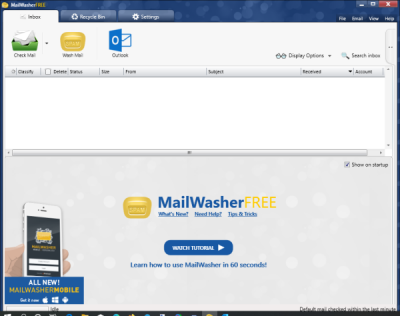
MailWasher kommer i två versioner, men vi kommer naturligtvis att fokusera på gratisversionen idag. Nu är gratisversionen kraftfull men begränsad i vad den kan göra. Du förstår, det kan bara skydda ett enda konto, men inte bara det, det kan inte blockera e-postmeddelanden baserat på ursprungsland.
MailWasher är ett anti-spamfilter i toppklass som har både gratis och betalversion. Men i den här artikeln, eftersom vi bara diskuterar de bästa gratis anti-spam-filtren för Microsoft Outlook , så kommer vi bara att diskutera dess gratisversion.
Det här verktyget kommer med ett automatiskt inlärningssystem som hjälper dig att ta reda på spam-e-postmeddelanden i din inkorg. Dessutom har MailWasher också en omfattande filtreringsfunktion, vilket är en av de viktigaste funktionerna i detta antispamfilter.
MailWasher Free fungerar felfritt på iOS- och Android- enheter, vilket är en fascinerande funktion i detta antispamfilter. Detta verktyg låter dig se e-postmeddelanden från flera konton på ett ställe, men det kan inte blockera meddelanden baserat på ursprungsland, vilket är en av de största nackdelarna med MailWasher .
Denna spamfiltertjänst i realtid fungerar felfritt med POP3 , IMAP , AOL , Gmail och olika andra klienter. MailWasher kommer med ett enkelt gränssnitt, och därför kommer du enkelt att kunna filtrera bort dina skräppostmeddelanden snabbt även om du använder MailWasher för första gången.
När programmet väl är installerat behöver folk inte göra mycket efter det eftersom skyddet är automatiskt. Ändå, om du inte är nöjd, lägg helt enkelt till den svarta listan för att göra den starkare än någonsin.
Ladda ner MialWasher gratis från den officiella webbplatsen.(official website.)
2] SPAMfighter
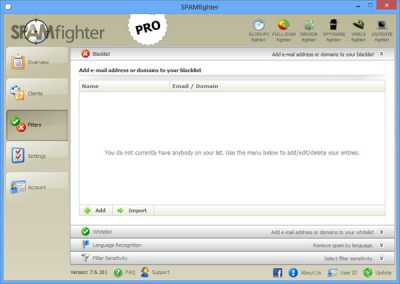
Om du letar efter ett skräppostverktyg för Outlook som till och med rekommenderas av Microsoft , så skulle vi älska att du tittar på SPAMfighter . Detta är utan tvekan ett kraftfullt verktyg för när det väl har installerats kommer det att skydda alla dina konton i Outlook , Outlook Express och till och med Mozilla Thunderbird .
Den kan enkelt fånga alla skräppostmeddelanden innan den når din inkorg. Detta verktyg är också helt gratis, så användare kan enkelt ladda ner SPAMfighter från Internet utan att investera en enda krona. När du installerar det här verktyget på din PC kommer det alltid att kontrollera alla e-postmeddelanden och närhelst det får ett spam-e -postmeddelande kommer SPAMfighter att skicka det här e-postmeddelandet direkt till skräppostmappen och därmed skyddar det effektivt din inkorg från alla typer av spam-e-postmeddelanden. Det här verktyget skyddar alla konton på din PC, inklusive Mozilla Thunderbird- konton också.
En annan spännande funktion med detta anti-spam filter är att det skapar vitlista automatiskt. Men om du vill kan du även filtrera mejl med hjälp av språklistan. Du kan enkelt uppdatera SPAMfighter- definitioner om dess nuvarande version inte fungerar korrekt, vilket också är en ytterligare fördel med SPAMfighter .
Närhelst ett e-postmeddelande tas emot av din Outlook -klient kommer den genast att skanna det för att avgöra om dess skräppost, och om så är fallet, hamnar den direkt i skräppostmappen. Nu, om den av någon anledning missar ett skräppostmeddelande, kan ett enkelt musklick uppdatera dess databas för att se till att samma typ av e-post fastnar nästa gång.
Ladda ner SPAMfigher(Download SPAMfigher) för Windows 10 direkt från den officiella webbplatsen(official website) .
3] Skräppostläsare
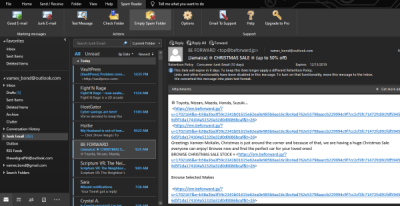
Den här är väldigt fantastisk, och vi säger det eftersom det tar en kort stund för den att skanna tusentals e-postmeddelanden i Outlook- klienten. Inte bara det, utan Spam Reader kan analysera din inkorg för att lära dig mer om hur du använder den.
Beroende på de meddelanden du har angett som skräppost, och de du tydligt har markerat som inte skräppost, kommer verktyget med tiden att få en förståelse för din användning och kommer därför aldrig att markera liknande meddelanden som farliga i framtiden.
Precis som MailWasher har Spam Reader också både gratis- och betalversioner. Spam Reader free är ett spännande anti-spam-filter som skannar din inkorg mycket snabbt och segregerar alla skräppostmeddelanden som finns i din inkorg. Spam Reader är kompatibel med Exchange- , POP3- , IMAP- och HTTP- konton.
Förutom den snabba skanningsfunktionen kommer du också att upptäcka att detta anti-spam-filter kommer att spåra och analysera din inkorg noggrant för att förstå din användning. Spam Reader använder en unik teknik för att hantera potentiella spam-e-postmeddelanden. Den använder en metod som populärt kallas Sure/Not Sure metoden.
Med hjälp av denna metod genererar Spam Reader ett meddelande som "Inte säker" för de e-postmeddelanden som de inte kan avgöra som spam eller inte. Så i så fall kan du manuellt besöka dessa e-postmeddelanden och bestämma om de verkligen är spam eller inte.
Ladda ner Spam Reader från den officiella webbplatsen(official website) .
Läs(Read) : E-postbombning och skräppost, och sätt att skydda dig själv(Email Bombing and Spamming, and ways to protect yourself) .
4] Spamihilator
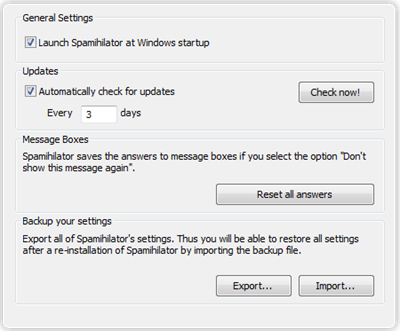
Vi måste säga att namnet Spamihilator är ganska imponerande, men själva verktyget är ännu mer så. Du förstår, även om det inte är ett unikt verktyg jämfört med de andra, stöder det plugins för att förbättra dess kapacitet. Den stöder även POP3 och IMAP , även om vi rekommenderar att du använder IMAP om du kan.
Spamihilator är ett populärt anti-spam-filter utformat för att hålla din inkorg ren genom att hindra spammare från att generera spam-e-postmeddelanden i din inkorg. Detta antispamfilter är gratis, så du kan enkelt ladda ner Spamihilator från dess officiella nedladdningssida.
Detta är extremt effektivt, och när du väl har installerat det här verktyget kommer det att stanna mellan din nätverksanslutning och Microsoft Outlook , och kommer så småningom att fånga upp all skräppost innan den hamnar i din inkorg.
Dess gränssnitt är mycket användarvänligt, så du kommer enkelt att kunna ställa in det här verktyget. Men om du använder ett IMAP- e-postkonto är det viktigt att ange din e-postkonfiguration i Spamihilator- inställningarna, vilket ibland kan vara svårt att hantera för ett fåtal användare. Men om du har ett POP3- e-postkonto behöver du inte ange någon e-postkonfiguration, och därför kan du ställa in det här verktyget utan mycket krångel.
Observera(Please) att Spamihilator inte har sett en uppdatering på ett bra tag, men tjänsten är fortfarande i fungerande skick, åtminstone för nu.
Ladda ner Spamihilator gratis(Download Spamihilator Free) från den officiella webbplatsen(official website) .
Använder du ett skräppostfilter för din Outlook?(Do you use a spam filter for your Outlook?)
Related posts
Hur man automatiskt vidarebefordrar e-post i Microsoft Outlook
Hur man skickar e-postmeddelanden som har fastnat i utkorgen i Microsoft Outlook-klienten
Fixa okänt fel 0x80040600 i Microsoft Outlook
Hur man krypterar e-postmeddelanden i Microsoft Outlook-appen och Outlook.com
Fixa BEHÖVER LÖSENORD felmeddelande i Microsoft Outlook
Hur man använder Gmail i Microsoft Outlook
Det går inte att bifoga filer till e-post i Outlook.com eller Desktop-appen [Fast]
Hur man skapar, lägger till, tar bort, använder Outlook e-postalias eller Microsoft-konton
Microsoft Outlook svarar inte? 8 korrigeringar att prova
Hur återkallar jag ett e-postmeddelande i Outlook? Ta bort e-postmeddelanden
Den aktuella e-postklienten kan inte uppfylla meddelandeförfrågan - Outlook-fel
Hur man schemalägger ett e-postmeddelande i Outlook.com med knappen Skicka senare
Hur man aktiverar mörkt läge i OneNote eller Outlook
Hur man aktiverar mörkt läge i Microsoft Outlook (Windows, Mac och Mobile)
Hur man inaktiverar eller tar bort Microsoft Outlook från Windows 11/10
Outlook.com tar inte emot eller skickar e-post
Hur man återställer problem med datakorruption i Microsoft Outlook
Så här ändrar du språket för ditt Microsoft-konto, Outlook, Office Online, etc
Hur man lägger till en tabell i Gmail och Outlook e-postmeddelanden
Microsoft Outlook Search är nedtonat eller fungerar inte
